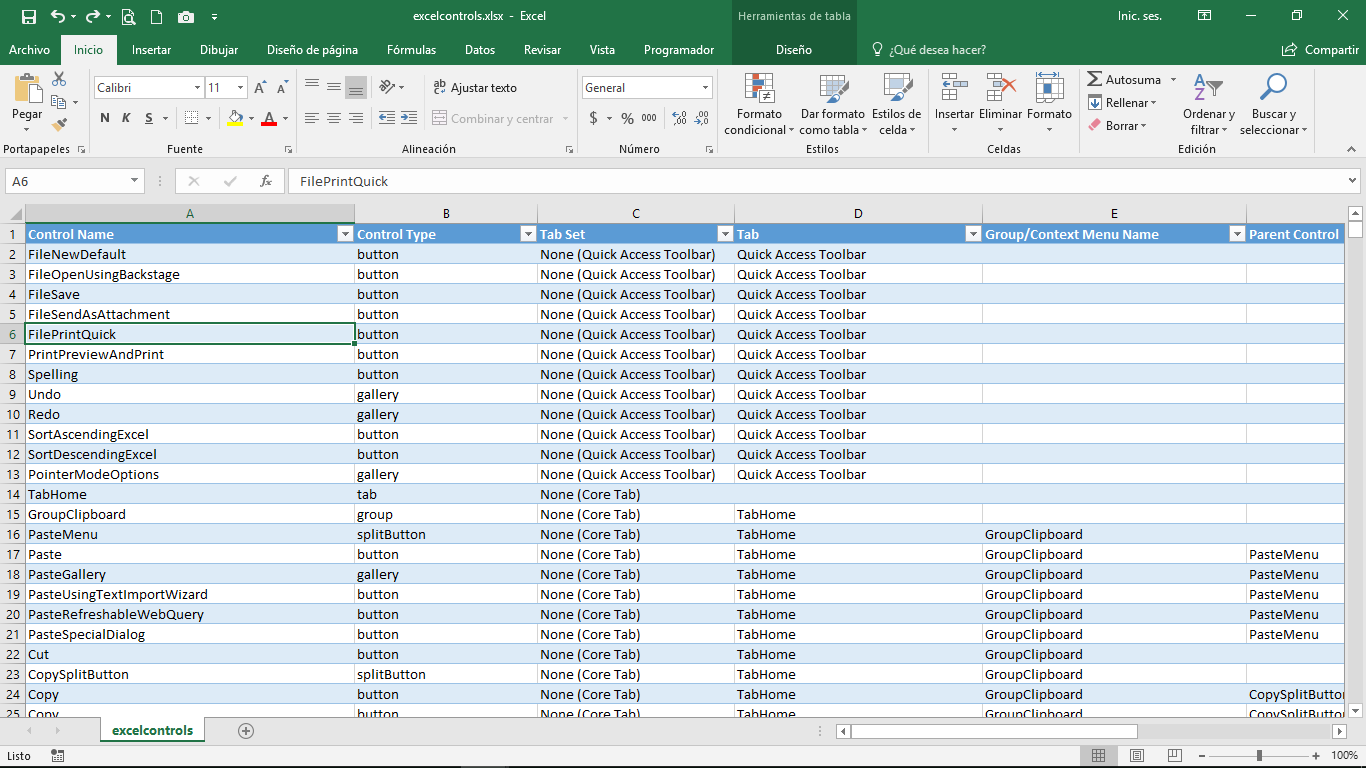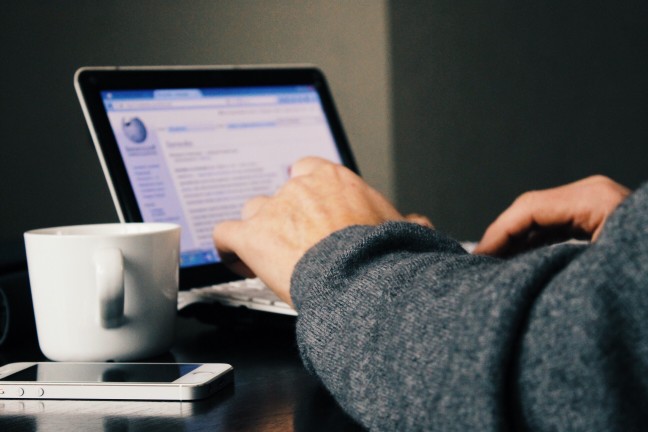Word es un programa sumamente útil y que seguramente cualquiera de nosotros ha utilizado para realizar documentos, desde documentos escolares hasta otros tipos de archivos. Por tal motivo, a veces es necesario saber y comprender como funciona cada una de sus herramientas.
Una de las opciones que se encuentran dentro de este programa es la enumeración de las páginas, lo que es importante saber para poder realizar e insertar la enumeración de páginas en tu archivo que deseas realizar.
Por tanto, si deseas enumerar de forma eficaz tus documentos y no sabes hacerlo en este post te enseñaremos como puedes hacerlo de forma práctica y rápida.
Contenido
Importancia de insertar la opción enumerar página en Word
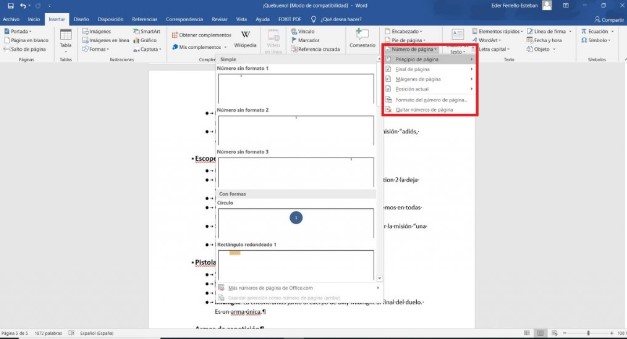
Esta opción sin duda, es una excelente idea para poder acomodar documentos y más aún si los mismos son excesivamente largos, documentos como tesis de grado, libros entre otros que requieren de esta opción para mejorar su aspecto notablemente.
Una de las ventajas más grandes es el hecho de que ayuda a leer mejor el documento sin mucho esfuerzo haciendo que nos guiemos por el número de página lo que será aún más sencillo, así como también te ahorra muchos problemas al momento de imprimir el documento.
Existen diferentes formatos de documentos como los de tesis de grado en donde no se deben enumerar las primeras páginas, por tanto se vuelve indispensable como hacer la enumeración desde la página que desees.
Según las diferentes normas para editar textos, debes saber que no se deben enumerar las páginas desde de la portada, pero si se cuentan. Por tanto, la numeración debe mostrarse después de la tabla de contenido, cuando inicie la introducción del texto.
Ahora bien, Microsoft Word por defecto del programa enumera todas las páginas; pero si es el caso que no deseas enumerarlas todas, Word dispone de la opción de numerar su documento desde una página determinada, la cual tendrás que elegir.
Aunque parezca algo sumamente difícil, no lo es y para demostrarlo traemos los pasos que debes realizar para hacerlo de forma práctica y sencilla así que sigue leyendo ¡No te los puedes perder!
Pasos para enumerar páginas en Word desde cualquier página de forma práctica
- Lo primero que debes hacer será seleccionar la página de la que desea empezar la numeración.
- Luego, ubique el cursor en el principio de esa página y vaya a Diseño de página> Saltos. Diseño de página en Word 2016 podrás encontrarlo como “Formato”.
- Ahora, debe seleccionar la opción “Página siguiente”. Permitirá la creación de un salto de sección e iniciar una nueva sección en la página solicitada.
- Seguidamente, debe ir a Insertar > Número de página. Elige lo que te guste a la vista. Para el propósito de este tutorial, elegiremos la parte inferior de la página (Final de página). Ahora verá que todas sus páginas, incluidas las primeras, están numeradas.
- Mientras el editor de numeración de páginas está abierto, tendrá que presionar clic en la opción “Vincular al Anterior” y asegúrese de que no esté resaltado. (Esto evitará que Word cuente números de páginas).
- Luego debe proceder a eliminar los números de todas las páginas anteriores que no quiera numerar por ejemplo la pagina1 y 2.
- Debe dirigirse a la opción “Insertar” > Número de página > Formato del número de página.
- Una vez estando ahí, en la sección numeración de páginas, usted debe seleccionar Iniciar en 3 o cual sea el caso, luego de esto presione aceptar y estará listo.